Roku で Hulu をキャンセルする方法
知っておくべきこと
- オンロク:ハイライト Huluを押して、 星 (*) ボタンを選択し、 サブスクリプションの管理 > サブスクリプションをキャンセルする.
- または、Roku アカウント ページに移動し、 サブスクリプションを管理するを選択し、 キャンセル の隣に Hulu.
- Roku アカウントを通じてサインアップしなかった場合は、別の方法を使用して Hulu をキャンセルする必要があります。
この記事では、RokuでHuluをキャンセルする方法を説明します。 この手順は、すべての Roku スマート TV とストリーミング プレーヤーに適用されます。
Roku で Hulu をキャンセルする方法
Roku アカウントを通じて Roku デバイスで Hulu に登録した場合は、次の手順に従ってキャンセルしてください。
ホーム画面で、 Hulu アプリを選択し、 星 (*) ボタン リモコンで。
選択する サブスクリプションの管理.
-
選択する サブスクリプションをキャンセルする.
請求サイクルが終了するまでアカウントをアクティブにしておくオプションがあります。 Hulu は返金しないので、サブスクリプションが終了するまで保持しておいたほうがよいでしょう。
Roku ウェブサイトで Hulu をキャンセルする方法
Roku を通じてサインアップした場合は、Roku Web サイトから Hulu をキャンセルすることもできます。
-
に行く Roku アカウント ページ そしてサインインします。

-
選択する サブスクリプションを管理する.
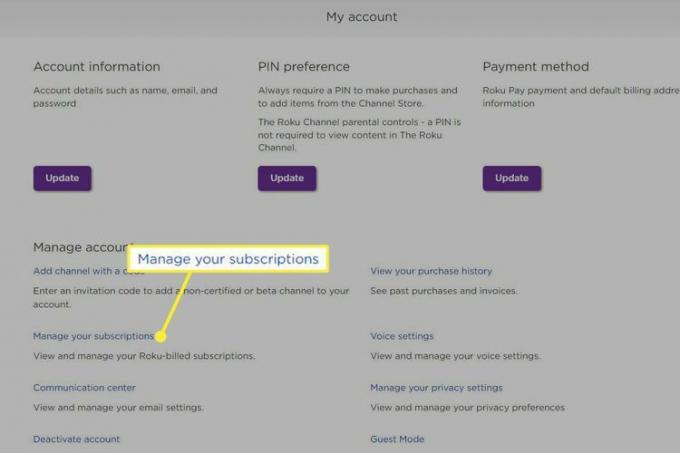
-
選択する 購読を解除する の隣に Hulu.
購読リストに Hulu が表示されない場合は、Roku アカウントを通じて購読されていません。
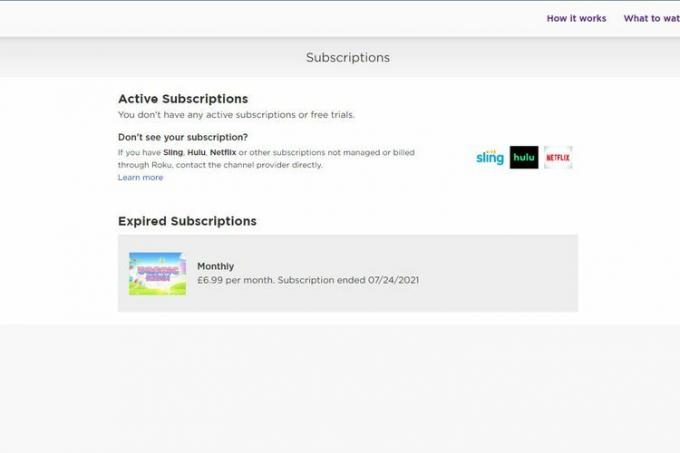
Huluをキャンセルするその他の方法
Hulu をキャンセルするためのオプションは、登録方法によって異なります。 Roku アカウントを通じてサインアップしなかった場合は、次のいずれかを使用する必要があります。 Huluをキャンセルするその他の方法.
たとえば、ケーブル プロバイダーまたは電話プロバイダーを通じてサブスクリプションを契約している場合は、それらのプロバイダーを通じてキャンセルする必要があります。 Google アカウントを通じて購読した場合は、次のことを行う必要があります。 Android アプリの購読を解除する.
Hulu を Disney Plus とバンドルしており、Disney を通じて請求される場合は、次のことを行う必要があります。 Disney Plus アカウントをキャンセルする Huluを解約するには
Huluウェブサイトでのキャンセル方法
Hulu ウェブサイトから登録した場合は、アカウント ページでキャンセルできます。
-
に行く Huluのサイト そしてアカウントにログインします。 右上隅で、 プロフィールアイコン (名前の最初の文字) を選択し、 アカウント.
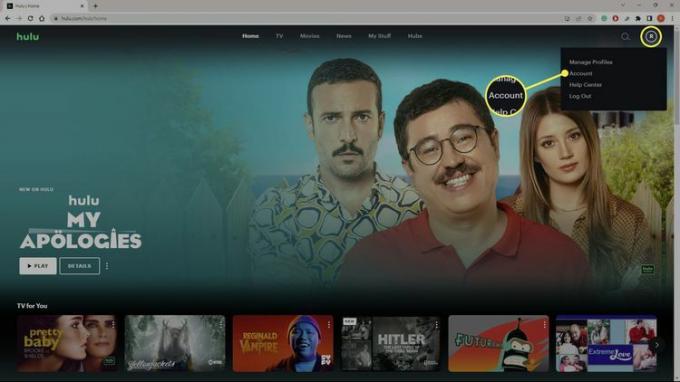
-
下にスクロールして、 サブスクリプションをキャンセルする そして選択します キャンセル.
HBO Max や Showtime などのアドオンをキャンセルするには、 アドオンの管理 の中に あなたのサブスクリプション セクション。
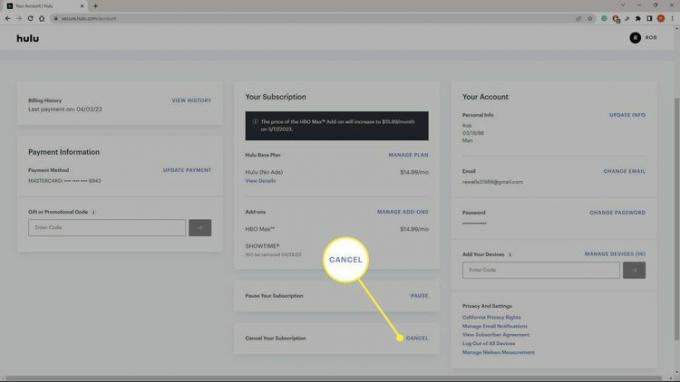
-
選択する キャンセルを続ける. Hulu は通常、特別プロモーションを利用して滞在してもらえるように努めているため、選択する必要がある場合があります。 キャンセルを続ける 何回か。
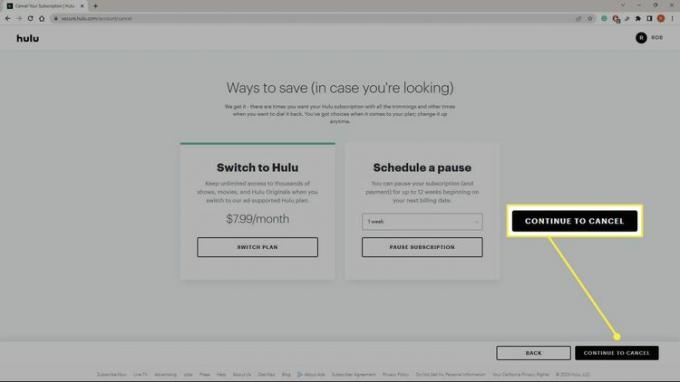
ご希望に応じて、Hulu では、後でアカウントを再開したい場合にアカウントを一時停止するオプションを提供します。
-
キャンセルしたい理由を選択して選択してください サブスクリプションをキャンセルする. Hulu は請求期間が終了するまで視聴し続けることができます。 その後、Roku では Hulu にアクセスできなくなります。
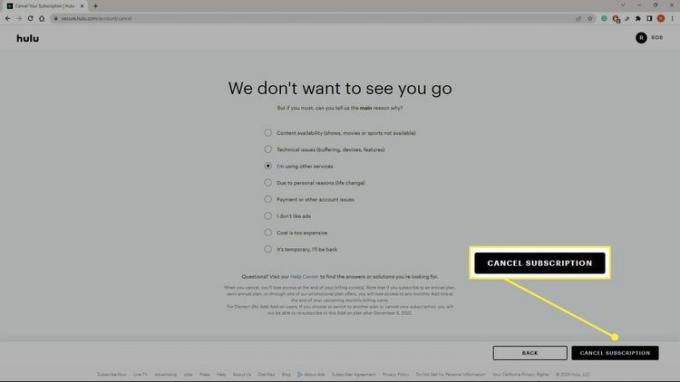
Roku から Hulu を削除する方法
キャンセルしたら、ホーム画面から Hulu アプリを削除することもできます。
ホーム画面で、 Hulu アプリを選択し、 星 (*) ボタン リモコンで。
選択する チャンネルの削除.
-
選択する 削除.
Hulu を再開する場合は、いつでも再開できます。 Roku にチャンネルを追加します また。
よくある質問
-
Hulu の所有者は誰ですか?
Huluには2人のオーナーがいます。 ディズニーは株式の3分の2を所有し、残りはNBCユニバーサルが所有する。
-
Hulu にはなぜ広告が表示されるのですか?
どのストリーミング サービスでも、いくつかの理由から広告が表示されます。 Hulu の一部の番組には、ストリーミング権を確保するためのさまざまな契約により、広告が表示されます。 たとえば、Hulu は、シリーズの制作者と広告収入を分配することに同意する可能性があり、その契約では、サブスクリプション プランに関係なく、番組が常に広告付きで実行されることが求められます。 Hulu のライブ TV 機能とクラウド DVR 機能には、広告休憩も含まれています。 なぜ広告が存在するのかというと、単純な答えは、これほど多くの番組を含むストリーミング サービスをホスティングするのは困難であるということです。 高価であり、広告は企業がより安価で競争力のあるサブスクリプション層を提供するのにも役立ち、追加の収益が役立ちます 補助金を出す。
